JDK是Sun公司发布的免费的Java开发工具。它的最初版本是Alpha1.0,到现在已经历多次升级。
按照应用平台划分,JDK可分为:可扩展的企业级应用Java 2平台的J2EE(Java 2 Enterprise Edition)、用于工作站和PC机的Java标准平台的J2SE(Java 2 Standard Edition),以及用于嵌入式电子消费平台的J2ME(Java 2 Mirco Edition)这三个版本。
按照运行的操作系统进行划分,JDK分别有for Windows、 for Linux、 for Solaris 、for MacOS等不同版本。
JDK: Java Development Kit 即:Java 开发工具包
JRE: Java Runtime Environment 即:Java运行时环境
下载JDK
在浏览器中搜索JDK或“JDK下载”
接受许可协议,选择自己需要的版本下载即可,Windows系统选择下载 WindowX86(32位系统)或WindowX64(64位系统)。
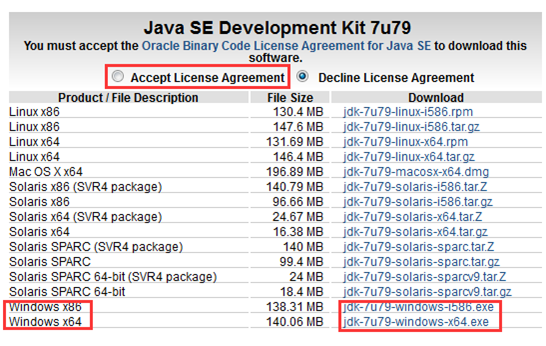
(我下载的是1.7 for Windows,Update 51版的,这张图是后来在官网截取的,只是为了方便说明问题啦啦)
安装
首先,需要说明的是安装JDK 选择安装目录 过程中会出现两次安装提示 。第一次是安装 jdk ,第二次是安装 jre 。建议这两个安装在同一java文件夹下的不同文件夹中。(不能都安装在java文件夹的根目录下,jdk和jre安装在同一文件夹会出错。我是在D:\Program Files\java目录下建立了两个文件夹,分别是jdk和jre的安装目录,如下图所示)。
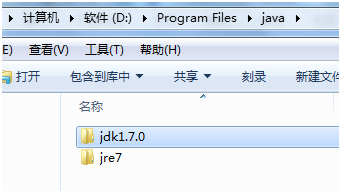
当然,若不想改变安装路径,则无需做任何修改,两次均直接点下一步即可。
点击.exe应用程序,开始进行安装。
安装jdk,更改目标文件夹:
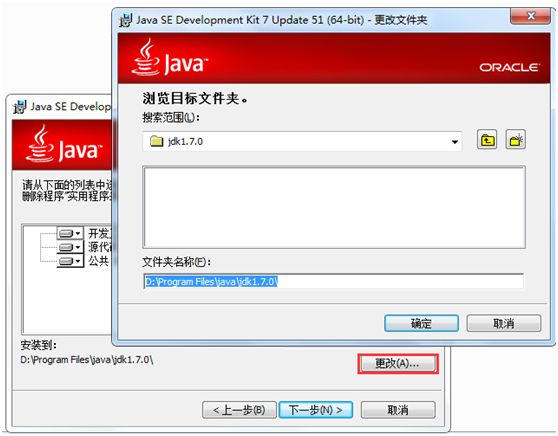
点击确定—>下一步。
安装jre:
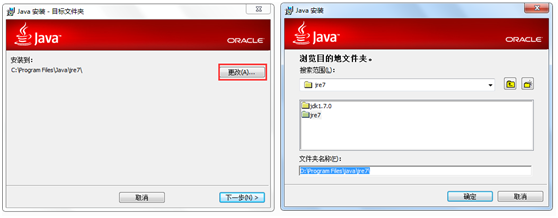
点击确认—>下一步,等待片刻后便会显示安装完成。
配置环境变量
计算机→属性→高级系统设置→高级→环境变量
(1) 系统变量→新建 JAVA_HOME 变量
变量值填写jdk的安装目录(我的是D:\Program Files\java\jdk1.7.0)
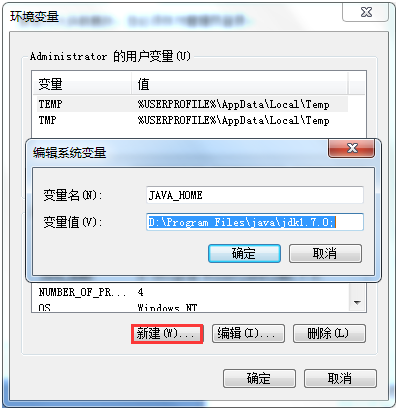
输入完成后,点击确认。
(2)系统变量→新建 CLASSPATH 变量
变量值填写 .;%JAVA_HOME%\lib;%JAVA_HOME%\lib\tools.jar(注意最前面有个点)
(3)系统变量—>**编辑**PATH 变量
在原变量值最后追加;%JAVA_HOME%\bin;%JAVA_HOME%\jre\bin
(注意是追加,不是覆盖!而且要注意原来PATH变量末尾有没有;号,若有,则不用加)
检验是否配置成功
运行cmd 输入 java -version (注意java 和 -version 之间有空格)
若如下图所示 显示版本信息 ,则说明安装和配置成功。








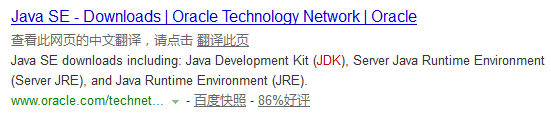
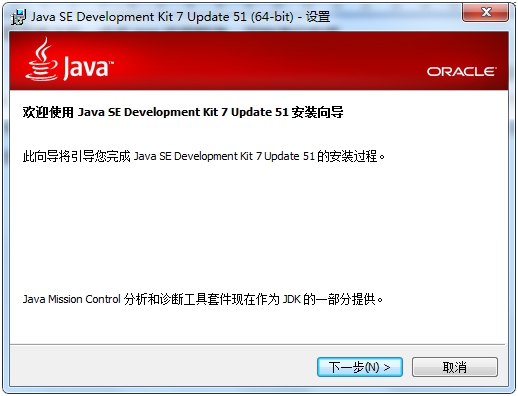
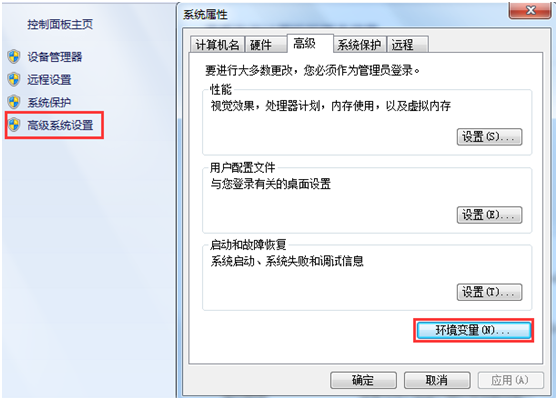
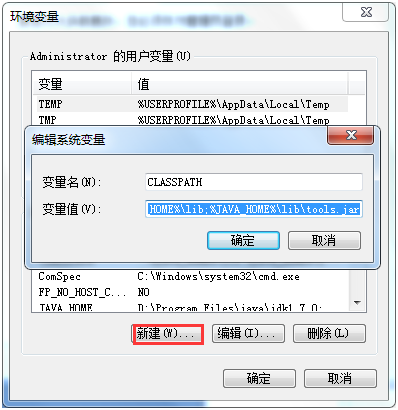
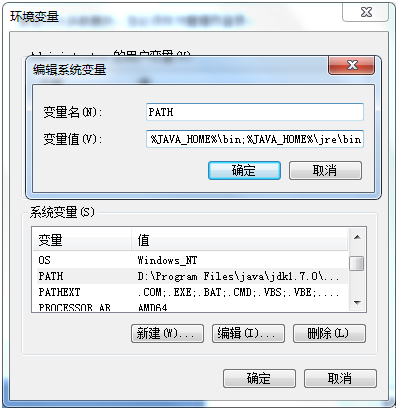
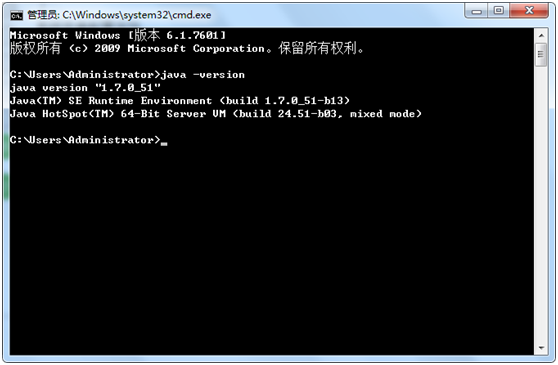














 1579
1579

 被折叠的 条评论
为什么被折叠?
被折叠的 条评论
为什么被折叠?








